Boîte de dialogue Écriture d'un CD/DVD de données
Cette boîte de dialogue vous permet d'écrire un projet CD/DVD de données sur un CD/ DVD ou un fichier ISO.
-
Pour ouvrir la boîte de dialogue Écriture d'un CD/DVD de données, ouvrez la boîte de dialogue CD/DVD de données et cliquez sur Écriture d'un CD/DVD de données.
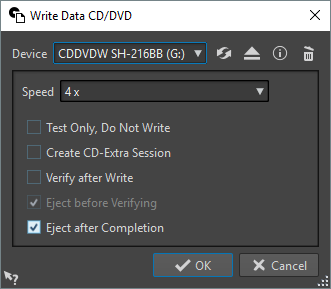
- Appareil
-
Permet de sélectionner le graveur de disques que vous souhaitez utiliser. Sélectionnez Image ISO pour écrire un fichier sur le disque dur. L'écriture d'une image ISO crée une copie du futur support optique.
À noterSur Mac, ouvrez WaveLab Elements sans disque dans le lecteur. Sinon le lecteur est sous le contrôle du système d'exploitation, et il ne sera pas disponible pour WaveLab Elements.
- Rafraîchir
-
Recherche les périphériques optiques connectés au système. Cette opération est effectuée automatiquement à l'ouverture de cette boîte de dialogue. Après avoir inséré un disque vierge, cliquez sur l'icône d'actualisation pour mettre à jour le menu Vitesse.
- Éjecter le support optique
-
Éjecte le support optique inséré dans le lecteur sélectionné.
- Informations sur l'appareil
-
Permet d'ouvrir la boîte de dialogue Informations sur l'appareil qui contient des informations sur le périphérique sélectionné.
- Effacer support optique/image ISO
-
Permet d'effacer le support optique présent dans le lecteur sélectionné, s'il s'agit d'un support réinscriptible. Quand Image ISO est sélectionné, le fait de cliquer sur le bouton efface le fichier ISO existant.
- Nom du fichier ISO
-
Si Image ISO est sélectionné dans le menu Appareil, indiquez le nom de fichier et l'emplacement du fichier ISO dans le champ de texte.
- Speed
-
Permet de sélectionner la vitesse d’écriture. La vitesse maximale dépend de votre graveur et du support utilisé.
- Tester seulement, ne pas écrire
-
Si cette option est activée, vous pouvez lancer une simulation d'écriture du CD en cliquant sur OK. En cas de réussite du test, la véritable opération de gravure réussira également. En cas d'échec, essayez à nouveau à une vitesse d'écriture moins élevée.
- Créer une session CD-Extra
-
Si cette option est activée, les données sont écrites au sein d'une nouvelle session, à la suite des pistes audio. Un CD Extra (également appelé Enhanced CD, CD Plus et Disque amélioré) est ainsi créé. Pour que cela fonctionne, le CD inséré dans le lecteur doit déjà contenir des pistes audio écrites avec l'option CD-Extra. L'opération échouera dans tous les autres cas.
- Vérifier après écriture
-
Si cette option est activée, une vérification des données écrites sur le support sera automatiquement effectuée après le processus d'écriture.
- Éjecter avant de vérifier
-
Si cette option est activée, le disque est éjecté avant le processus de vérification, de manière à forcer le lecteur à sortir de l'état de gravure.
À noterCela n'est possible que si le disque peut être éjecté sans intervention humaine.
- Éjecter à la fin
-
Quand cette option est activée, le disque est éjecté une fois le processus d'écriture achevé.